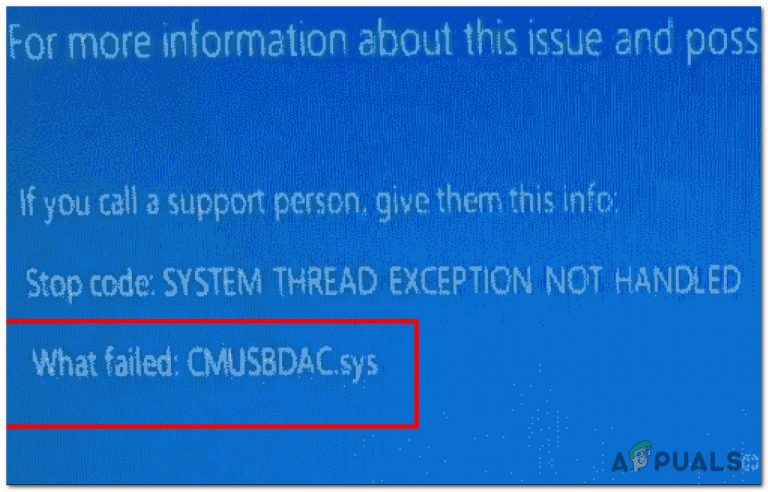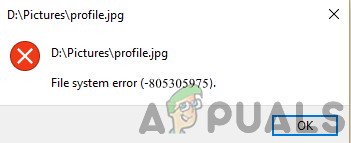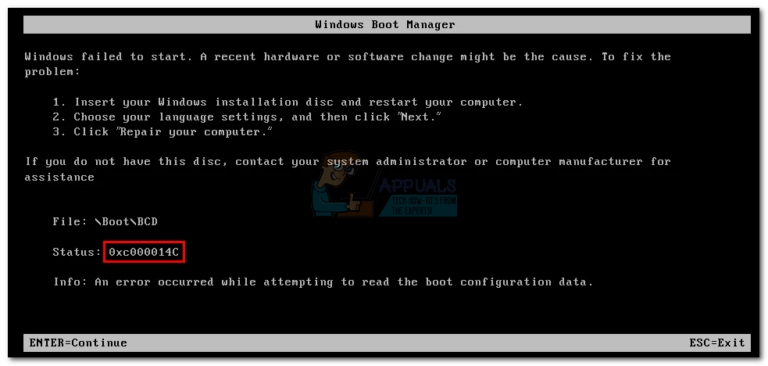So entsperren und rooten Sie den Xiaomi Poco F1
Das Xiaomi Poco F1 ist ein selbstbetitelter „Flaggschiff-Killer“, der speziell für Android-Enthusiasten entwickelt wurde. Es verfügt über einen Snapdragon 845 SoC mit 6 GB und 8 GB RAM sowie 64 GB oder 256 GB internen Speicheroptionen. Es ist ein leistungsstarkes Gerät von Xiaomi, das bereits dafür bekannt ist, High-End-Hardware zu erschwinglichen Preisen für Verbraucher freizugeben.
In diesem Appuals-Handbuch zeigen wir Ihnen, wie Sie den Bootloader entsperren und den Poco F1 mit einer Kombination aus TWRP und Magisk rooten. Bitte beachten Sie, dass Xiaomi einen bürokratischen Bootloader-Entsperrvorgang verwendet. Sie müssen daher ein Formular auf der Xiaomi Bootloader-Entsperranforderungswebsite ausfüllen und warten, bis sie Ihnen eine Bestätigung per E-Mail senden (normalerweise dauert dies nur 2 bis 4 Tage).
Durch das Entsperren des Bootloaders wird Ihr Gerät auf die Werkseinstellungen zurückgesetzt. Stellen Sie daher sicher, dass Sie Ihre wichtigen Daten sichern, bevor Sie fortfahren. Als letzte Anmerkung einige Benutzer Probleme melden (siehe verknüpften XDA-Thread) mit dem offiziellen Mi Flashtool auf AMD Ryzen-CPUs – Wenn dies auf Sie zutrifft, versuchen Sie, das Flashtool auf einer anderen CPU auszuführen (falls Sie Zugriff auf eine haben).
Bedarf
Hinweis: Wir bieten verschiedene TWRP-Versionen an, die mit diesem Gerät kompatibel sind. Meistens unterscheiden sie sich je nach Thema. Wählen Sie einfach eine, die Sie mögen. Am Ende dieses Handbuchs bieten wir auch Download-Links für verschiedene offizielle und inoffizielle Firmwares an.
Entsperren des Poco F1 Bootloaders
- Wir beginnen mit dem Entsperren Ihres Bootloaders. Gehen Sie zur MIUI Unlock-Website und füllen Sie das offizielle Bootloader-Entsperranforderungsformular aus (erfordert ein MI-Konto). Warten Sie dann einfach 2 bis 4 Tage, bis sie Ihnen eine Bestätigung per E-Mail senden, dass Ihr Konto akzeptiert wurde.
- Wenn Sie Ihren Code erhalten haben, gehen Sie zu Einstellungen> Über das Telefon> tippen Sie siebenmal auf „MIUI-Version“, um den Entwicklermodus zu entsperren.
- Gehen Sie zu Zusätzliche Einstellungen> Entwickleroptionen> USB-Debugging und OEM-Entsperrung aktivieren.
- Laden Sie nun das Mi Flashtool herunter und führen Sie es als Administrator auf Ihrem Computer aus.
- Melden Sie sich im Mi Flashtool bei Ihrem Mi-Konto an und stellen Sie sicher, dass Sie auch bei Ihrem Poco F1 angemeldet sind (siehe Einstellungen> Mi-Entsperrstatus> Konto und Gerät hinzufügen).
- Fahren Sie Ihren Poco F1 herunter und starten Sie ihn im Fastboot-Modus neu (halten Sie die Lautstärke gedrückt + Power).
- Schließen Sie Ihren Poco F1 über USB an Ihren PC an und klicken Sie in Mi Flashtool auf die Schaltfläche “Entsperren”.
- Ihr Poco F1 wird entsperrt und auf die Werkseinstellungen zurückgesetzt. Wenn der Vorgang abgeschlossen ist, können Sie ein ADB-Terminal starten und überprüfen, ob es erfolgreich war, indem Sie Folgendes eingeben: fastboot oem device-info
- Wenn Ihr Bootloader erfolgreich entsperrt wurde, sollte auf dem ADB-Terminal “Unlocked” angezeigt werden. Wenn nicht, müssen Sie möglicherweise erneut versuchen, die Entsperrung durchzuführen oder eine E-Mail an den Xiaomi-Support zu senden.
Installieren von TWRP Recovery auf Poco F1
Bevor Sie fortfahren, stellen Sie sicher, dass Sie alle Bildschirmsicherheiten (PIN, Passwort, Fingerabdruck) auf Ihrem Poco F1 entfernen, da die TWRP-Datenentschlüsselung derzeit nicht vollständig funktioniert.
- Laden Sie die Bestandswiederherstellung aus dem Abschnitt “Anforderungen” herunter und übertragen Sie die Datei “recovery.img” in Ihren ADB-Hauptordner (neben “adb.exe”).
- Aktivieren Sie das USB-Debugging auf Ihrem Poco F1 erneut und starten Sie ein ADB-Terminal auf Ihrem PC.
- Geben Sie im ADB-Terminal die folgenden Befehle ein:
- Adb Bootloader neu starten
- Fastboot Flash Recovery Recovery.img
- Sie sollten nun in der Lage sein, TWRP neu zu starten, indem Sie Power + Volume hoch halten.
Alternative TWRP-Installationsmethode
- Laden Sie das TWRP-Installationsprogramm herunter und übertragen Sie es auf Ihr C: auf Ihrem PC.
- Starten Sie Ihren Poco F1 im Fastboot-Modus neu und verbinden Sie ihn über USB.
- Öffnen Sie den TWRP Installer-Ordner und führen Sie twrp-installer.bat als Administrator aus.
Rooting des Poco F1
- Laden Sie Force Encryption Disabler und Magisk 17.2 aus unserem Abschnitt “Anforderungen” dieses Handbuchs herunter.
- Kopieren Sie beide Dateien auf Ihre SD-Karte und starten Sie Ihren Poco F1 in TWRP (denken Sie daran, Power + Volume Up).
- Wählen Sie im TWRP-Hauptmenü Installieren> Encryption Disabler erzwingen> Wischen, um zu flashen.
- Starten Sie das System nicht neu! Wählen Sie “Reboot to Recovery” (wird in TWRP neu gestartet).
- Gehen Sie nun zu Format> Daten (Interner Speicher).
- Gehen Sie schließlich zu Installieren> Magisk .zip> Wischen Sie zum Flashen.
- Jetzt können Sie das Android-System neu starten und Magisk Manager installieren, um den Root-Status zu überprüfen.
Offizielle und inoffizielle MIUI-Firmware für Poco F1
Hinweis: Sie sollten den Beamten verwenden MIUI ROM Flashing Tool zum Flashen von Firmware und benutzerdefinierten ROMs.
MIUI 9 Global Stable
MIUI 9 Global Stable 9.6.18.0
MIUI 9 Global Stable 9.6.22.0
MIUI 9 Stable 9.6.23.0 OEJRUFD
- MiFlash / Fastboot V9.6.23.0 OEJRUFD – Herunterladen
MIUI 9 Global Stable 9.6.24.0
MIUI 9 Global Stable 9.6.25.0
MIUI 10 10.0.6.0 Global Stable
MIUI 10 Global BETA
EU FirmwaresAndroid PIE 9.0 Global und EU FirmwaresMIUI 10 Android Pie 9.0 Stabile FirmwareMi-RoomRevolution OS